
时间:2021-04-16 16:19:39 来源:www.win10xitong.com 作者:win10
大家在用win10系统的过程中,各位难免会遇到win10取消待机密码详细图文教程的问题,而且我相信大部分网友都并不是电脑高手,都不知道该怎么解决win10取消待机密码详细图文教程的问题。身边没有人帮忙解决win10取消待机密码详细图文教程的问题的话,小编直接给出操作步骤:1、按 Win+I 打开 Windows 设置,在设置中找到帐户并打开。2、在左侧中找到登录选项,然后在需要登录选项中找到"您希望 Windows 在您离开电脑多久后要求您重新登录?"选项中选择为"从不"即可就可以解决了,下面就是处理win10取消待机密码详细图文教程问题的具体的操作图文教程。
推荐系统下载:深度系统Win10纯净版
1.按Win I打开Windows设置,在设置中找到帐户并打开它。

2.在左侧找到登录选项,然后找到“您希望Windows在您离开计算机后要求您重新登录多长时间?”从选项中选择“从不”。
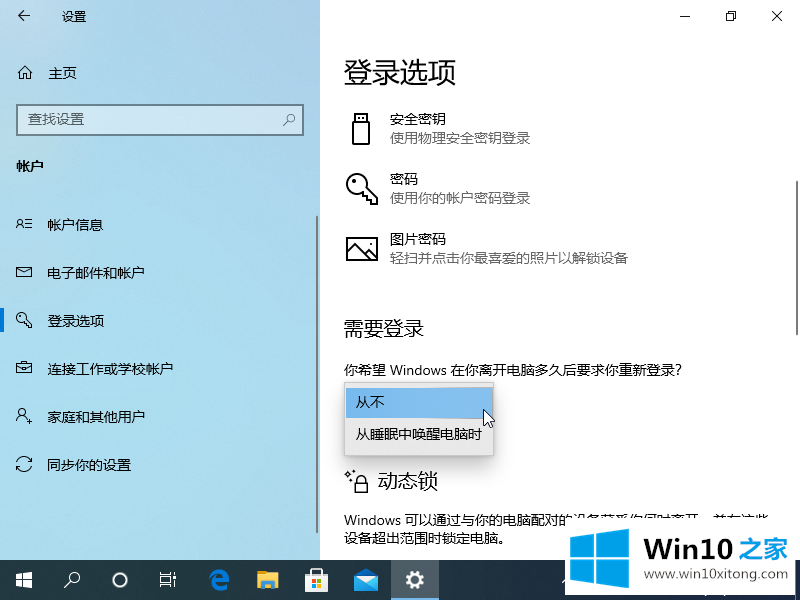
以上是win10取消待机密码的详细图形教程。当然也可以通过取消开机密码来设置。
如果你也遇到win10取消待机密码详细图文教程的问题,今天小编就非常详细的给你说了,相信这篇文章可以帮助到大家,谢谢。